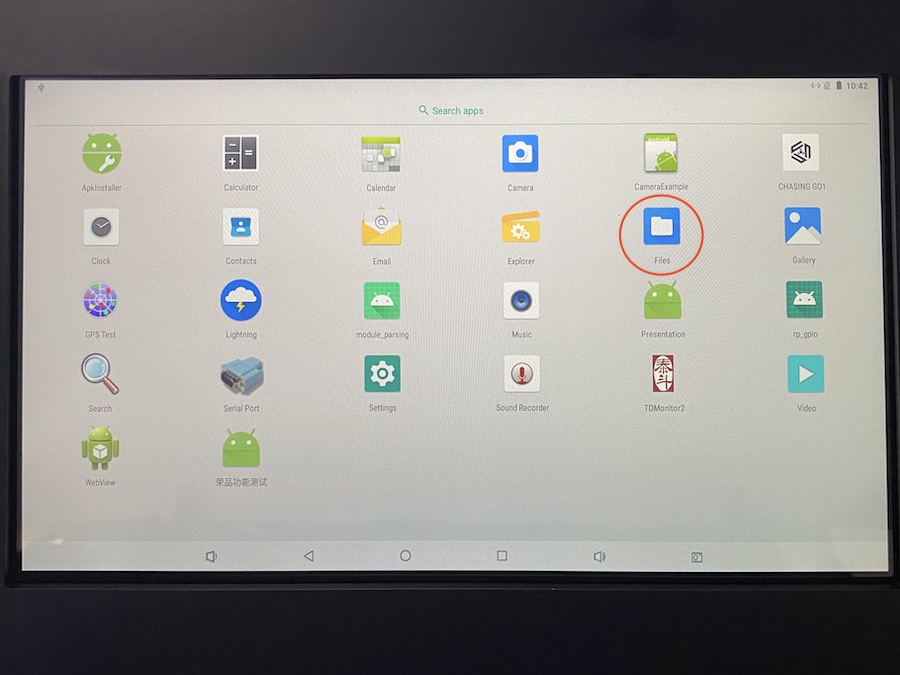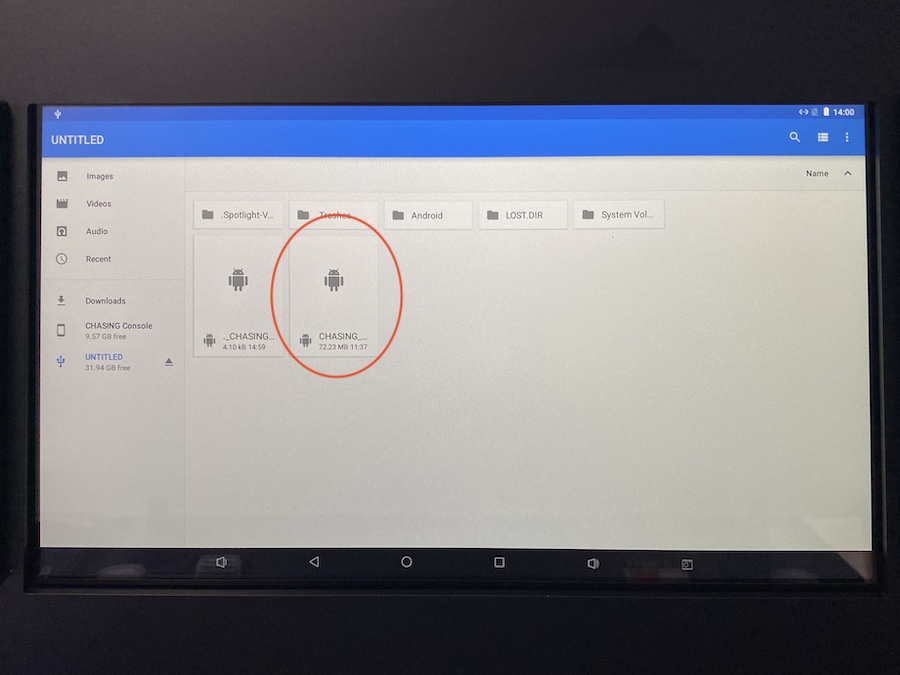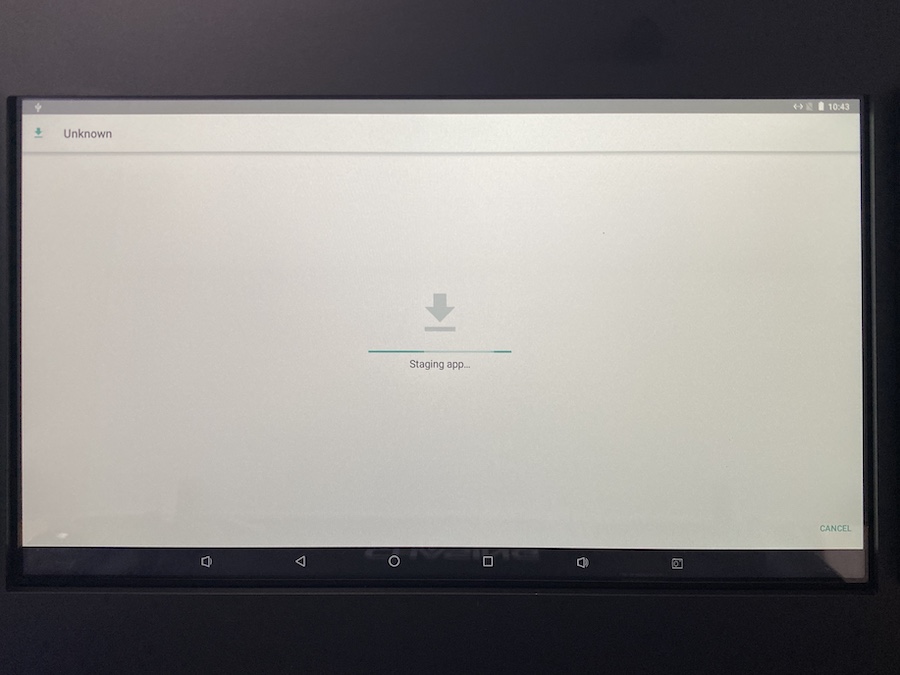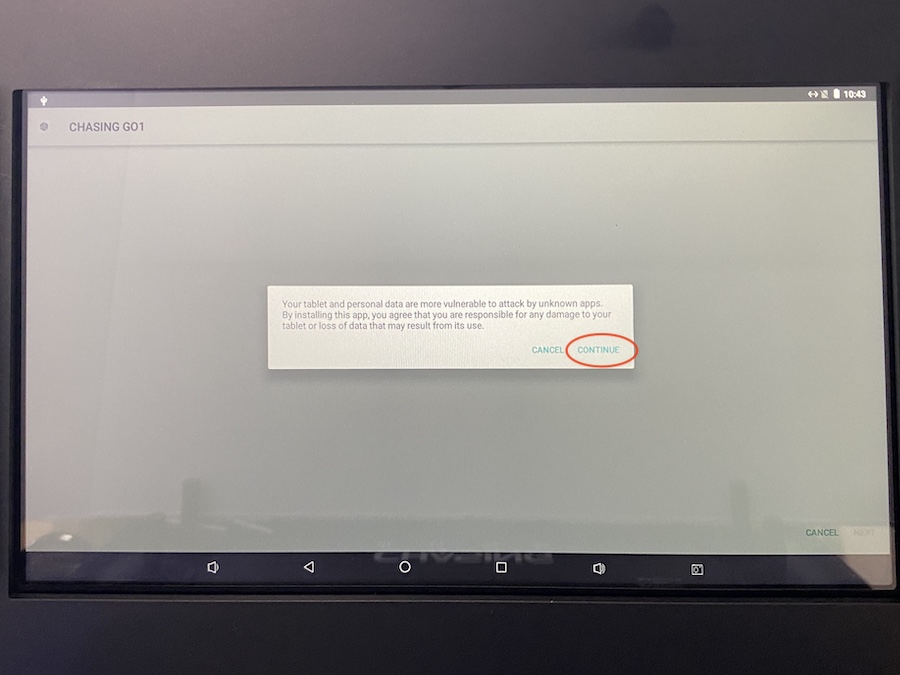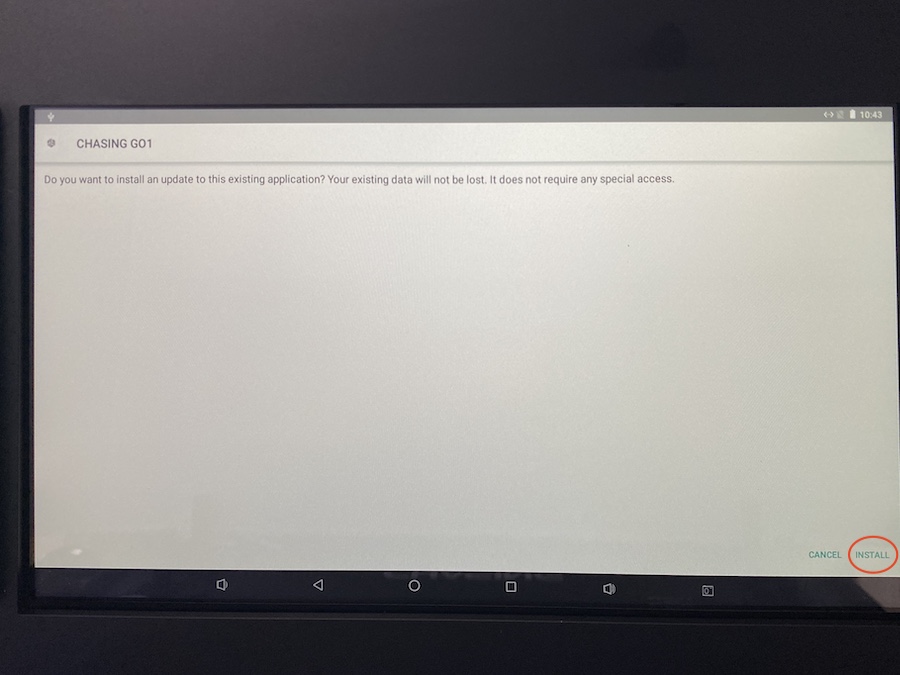CHASING コントロールコンソール・ボックスのアップデート方法を知りたい
こちらのページでは。コントロールコンソール・ボックス(高輝度スクリーンコントロールボックス)のアップデート手順および、コントロールコンソール・ボックス内のCHASING GO1 アプリ更新(再インストール)について紹介します。
アップデートにはPC/USBメモリ/インターネット環境が必要となります。
※コントロールコンソール・ボックスを充電の上、実施してください。アップデート中に強制的に終了などはしないでください。
<コントロールコンソール・ボックスのアップデート>
1.下記URLの「System Upgrade」よりアップデートファイルをダウンロードしてください。
以下より「コントロール コンソールのアップグレード」をご確認ください。
https://www.chasing.com/ja/download.html?id=2
「Enter your SN to download」にコントロールコンソール・ボックスのシリアルナンバーの入力が必要です。
シリアルナンバーはキャリーハンドル付近のステッカーに記載がございます。下記をご参照ください。

2.(1.)にてダウンロードしたファイルをZipファイルのまま、USBメモリに保存してください。
※ファイル名は「update.zip」から変更しないようにしてください。
3.「コントロールコンソール・ボックス」を起動し、デスクトップ画面が表示されましたら、USBスロット(1)にUSBメモリを差し込んでください。

4.コントロールコンソールのデスクトップにファームウェアのインストールメッセージが表示された後、インストールをクリックします。

5.コントロール・コンソールがインストールされ、自動的に再起動した後、ファームウェアのインストールとアップグレードが行われます。
アップデート中は数回再起動する場合がありますので、そのままお待ちください。


6.USBメモリ内のアップデートファイルについて削除する場合は「Yes」をクリックしてください。

7.完了です。
<コントロールコンソール・ボックス内のCHASING GO1 アプリ更新(再インストール)>
こちらを実施いただくことで、2021年12月時点で、コントロールコンソール・ボックス内のCHASING GO1 アプリが最新バージョンになります。
実施される前にインストールされている「CHASING GO1」をアンインストールした上で、実施してください。
1.下記URLの「APP Upgrade And」よりアップデートファイルをダウンロードしてください。
CONTROL CONSOLE UPGRADE SERVICE
https://www.chasing.com/ja/download.html?id=2
2.(1.)にてダウンロードしたファイルをそのまま、USBメモリに保存してください。
3.「コントロールコンソール・ボックス」を起動し、デスクトップ画面が表示されましたら、USBスロット(1)にUSBメモリを差し込んでください。

5.(3.)で差し込んだUSBメモリフォルダをクリックしてください。
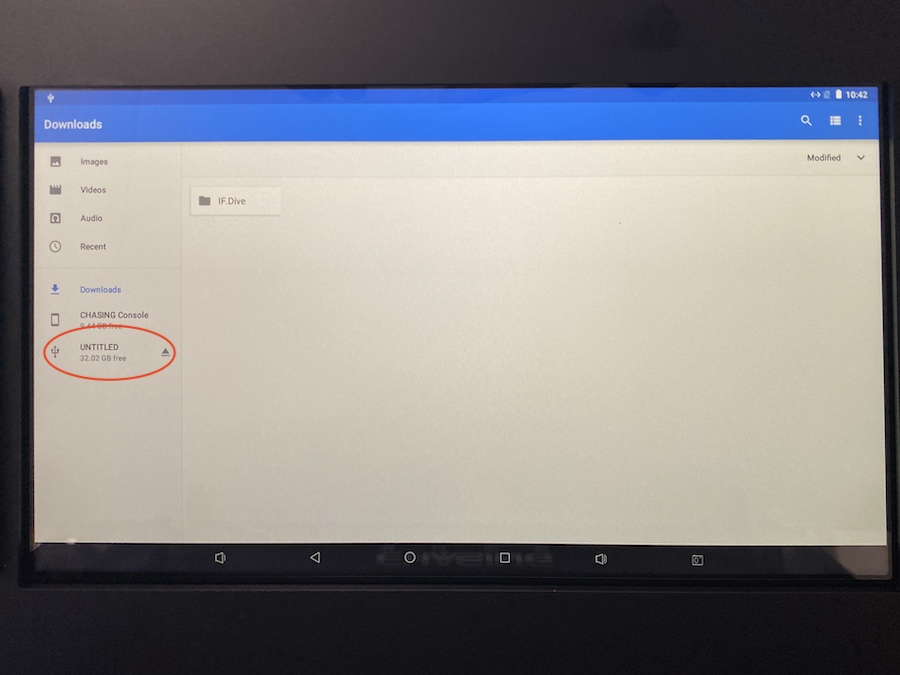
10.インストールが始まります。しばらく待つとインストールが完了します。
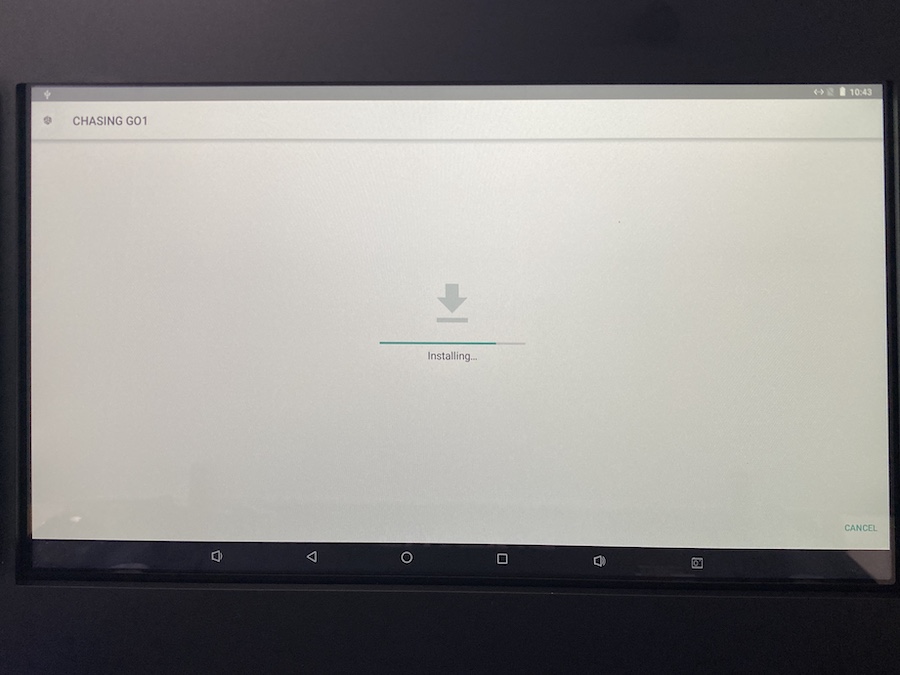

「付随解説」
CHASING GO1アプリ内にて下記の「Firmware Upgrade」ページがありますが、こちらは現時点(2021.11.2現在)においては、機能していない項目となりますため、こちらからのアップデートはございません。

※当記事の無断での複製、改編、転載、二次利用などは一切禁じます。
※記載内容は公開時点での仕様に基づいています。バージョンアップなどにより記載内容と異なる場合があります。
※記載事項は予告なく変更となる場合があります。

 お問い合わせ
お問い合わせ お買い物ガイド
お買い物ガイド ドローンガイド
ドローンガイド